- Μέρος 1. Μεταφέρετε τις επαφές από τη Samsung στο iPhone με το FoneLab HyperTrans
- Μέρος 2. Μεταφέρετε τις Επαφές από τη Samsung στο iPhone με Λογαριασμό Google
- Μέρος 3. Μεταφέρετε τις επαφές από τη Samsung στο iPhone με email
- Μέρος 4. Μεταφέρετε τις επαφές από τη Samsung στο iPhone μέσω μιας εφαρμογής μεταφοράς
- Μέρος 5. Μεταφέρετε τις επαφές από τη Samsung στο iPhone χρησιμοποιώντας κάρτα SIM
- Μέρος 6. Συχνές ερωτήσεις σχετικά με τη μεταφορά επαφών από τη Samsung στο iPhone
Μεταφορά δεδομένων από iPhone, Android, iOS, υπολογιστές σε οπουδήποτε χωρίς απώλειες.
- Μεταφορά δεδομένων από μία κάρτα Micro SD σε άλλο Android
- Πώς να μεταφέρετε εικόνες από ένα τηλέφωνο σε άλλο
- Πώς να μεταφέρετε φωτογραφίες από το παλιό τηλέφωνο LG στον υπολογιστή
- Πώς να μεταφέρετε φωτογραφίες από μια παλιά Samsung σε άλλη Samsung
- Πώς να μεταφέρετε τις επαφές από τη Samsung στο iPhone εύκολα
- Μεταφέρετε δεδομένα από τη LG στη Samsung
- Μεταφορά δεδομένων από παλαιό tablet σε νέο
- Μεταφορά αρχείων από Android σε Android
- Μεταφορά φωτογραφιών iCloud στο Android
- Μεταφορά σημειώσεων iPhone στο Android
- Μεταφέρετε το iTunes Music στο Android
Μέθοδοι χωρίς προβλήματα για τη μεταφορά επαφών από τη Samsung στο iPhone
 αναρτήθηκε από szeki / 28 Απριλίου 2023 09:00
αναρτήθηκε από szeki / 28 Απριλίου 2023 09:00 Πρόσφατα αγόρασα ένα νέο iPhone. Έτσι, σκοπεύω να δώσω το τηλέφωνό μου Samsung στη μικρή μου αδερφή. Είναι ενθουσιασμένη με αυτό, οπότε θέλω να μεταφέρω αμέσως το περιεχόμενο της συσκευής μου για να της το δώσω το συντομότερο δυνατό. Έχω ήδη μετακινήσει σχεδόν τα πάντα, αλλά δυσκολεύομαι να μεταφέρω τις επαφές μου. Μπορεί κάποιος να με βοηθήσει στο πώς να μεταφέρω επαφές από τη Samsung στο iPhone;
Οι επαφές είναι ένα από τα απαραίτητα δεδομένα που πρέπει να μεταφέρετε κατά την εναλλαγή σε νέο κινητό τηλέφωνο. Οι αριθμοί τηλεφώνου που είναι αποθηκευμένοι σε αυτό είναι το μέσο επικοινωνίας με τους ανθρώπους γύρω σας, συμπεριλαμβανομένης της οικογένειάς σας, των φίλων, των συμμαθητών, των συνεργατών σας και άλλων. Επομένως, πρέπει να είναι πάντα πάνω από τις προτεραιότητές σας όταν αλλάζετε σε ένα νέο iPhone. Ωστόσο, παρόλο που οι επαφές είναι πολύτιμες, είναι επίσης από τις πιο δύσκολες στη μεταφορά. Σε αντίθεση με τα αρχεία πολυμέσων, δεν μπορείτε να τα μετακινήσετε χρησιμοποιώντας τις συνήθεις μεθόδους, όπως καλώδια USB, περισσότερο εάν μεταφέρετε από ένα τηλέφωνο Android όπως η Samsung σε ένα iPhone.
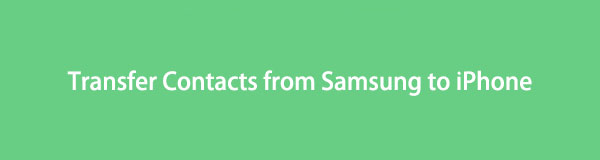
Έχοντας αυτό υπόψη, εξετάσαμε πιθανούς τρόπους για να μεταφέρετε αποτελεσματικά τις επαφές Samsung στο iPhone σας. Ως αποτέλεσμα, οι πιο ικανοί απαριθμούνται τώρα στο παρακάτω άρθρο. Είτε είστε πιο χαλαροί χρησιμοποιώντας το Διαδίκτυο, ένα πρόγραμμα τρίτων, μια μη αυτόματη μέθοδο κ.λπ., διάφορες τεχνικές προετοιμάζονται για να σας βοηθήσουν σε αυτήν την ανάρτηση. Προχωρήστε στα παρακάτω μέρη για να λύσετε το πρόβλημα μεταφοράς.

Λίστα οδηγών
- Μέρος 1. Μεταφέρετε τις επαφές από τη Samsung στο iPhone με το FoneLab HyperTrans
- Μέρος 2. Μεταφέρετε τις Επαφές από τη Samsung στο iPhone με Λογαριασμό Google
- Μέρος 3. Μεταφέρετε τις επαφές από τη Samsung στο iPhone με email
- Μέρος 4. Μεταφέρετε τις επαφές από τη Samsung στο iPhone μέσω μιας εφαρμογής μεταφοράς
- Μέρος 5. Μεταφέρετε τις επαφές από τη Samsung στο iPhone χρησιμοποιώντας κάρτα SIM
- Μέρος 6. Συχνές ερωτήσεις σχετικά με τη μεταφορά επαφών από τη Samsung στο iPhone
Μέρος 1. Μεταφέρετε τις επαφές από τη Samsung στο iPhone με το FoneLab HyperTrans
Σχετικά με τη μεταφορά δεδομένων, FoneLab HyperTrans είναι ένα από τα εργαλεία τρίτων στα οποία μπορείτε να βασιστείτε χωρίς ανησυχία. Άλλοι μπορεί να προσφέρουν μια γρήγορη και εύκολη διαδικασία μεταφοράς, αλλά δεν μπορούν όλοι μεταφορά δεδομένων μεταξύ Samsung και iPhone. Οι περισσότεροι μπορούν να προσφέρουν τη Samsung μόνο στη Samsung ή το iPhone στο iPhone. Αλλά με το FoneLab HyperTrans, μπορείτε να έχετε τη δυνατότητα μεταφοράς μεταξύ σχεδόν οποιασδήποτε συσκευής Android και iOS. Επιπλέον, σε αντίθεση με τα περισσότερα εργαλεία μεταφοράς στο διαδίκτυο, μπορεί να σας βοηθήσει να μετακινήσετε επαφές εκτός από αρχεία πολυμέσων. Επιπλέον, το FoneLab HyperTrans έχει μπόνους λειτουργίες που μπορείτε να απολαύσετε μετά την εγκατάσταση, όπως το Μετατροπέας HEIC. Αυτό σας επιτρέπει να μετατρέψετε εικόνες HEIC σε μορφή PNG ή JPG.
Μεταφορά δεδομένων από iPhone, Android, iOS, υπολογιστές σε οπουδήποτε χωρίς απώλειες.
- Μετακίνηση αρχείων μεταξύ iPhone, iPad, iPod touch και Android.
- Εισαγωγή αρχείων από iOS σε iOS ή από Android σε Android.
- Μετακίνηση αρχείων από iPhone / iPad / iPod / Android σε υπολογιστή.
- Αποθήκευση αρχείων από υπολογιστή σε iPhone / iPad / iPod / Android.
Ακολουθούν τα παραδείγματα οδηγιών για το πώς να μεταφέρετε επαφές από τη Samsung στο iPhone με το FoneLab HyperTrans:
Βήμα 1Πατήστε το κουμπί Δωρεάν κατέβασμα κουμπί στον επίσημο ιστότοπο του FoneLab HyperTrans για να λάβετε ένα αντίγραφο του αρχείου εγκατάστασης. Μετά τη λήψη, πρέπει να επιτρέψετε στο πρόγραμμα μεταφοράς να κάνει αλλαγές στη συσκευή σας για να της επιτραπεί η εγκατάσταση. Η εγκατάσταση θα πραγματοποιηθεί για ένα ή δύο λεπτά κατά την προεπισκόπηση των δυνατοτήτων της. Όταν τελειώσετε, ξεκινήστε να εκτελείτε το εργαλείο μεταφοράς στον υπολογιστή σας.
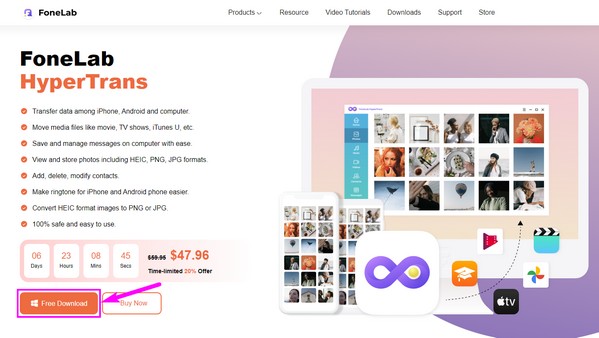
Βήμα 2Συνδέστε τις συσκευές Samsung και iPhone με τον υπολογιστή χρησιμοποιώντας καλώδιο USB ή δίκτυο Wi-Fi. Εάν συνδέεστε με καλώδιο USB, συμμορφωθείτε με τις απαιτήσεις σύνδεσης, όπως το χτύπημα Εμπιστευθείτε στο iPhone σας όταν σας ζητηθεί. Εν τω μεταξύ, εγκαταστήστε την εφαρμογή MobieSync εάν προτιμάτε να συνδεθείτε μέσω Wi-Fi για να σαρώσετε τον κωδικό QR στη διεπαφή του προγράμματος.
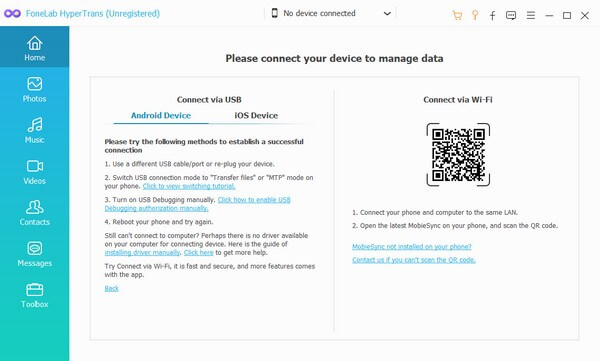
Βήμα 3Αφού συνδεθείτε με επιτυχία, πατήστε την καρτέλα με ένα κάτω βέλος στο επάνω μέρος για να αποκαλύψετε τις συνδεδεμένες συσκευές. Θα δείτε και το iPhone και τη Samsung, αλλά επιλέξτε το τηλέφωνο Samsung για να το ορίσετε ως συσκευή αποστολέα. Μετά από αυτό, κάντε κλικ στο Επικοινωνία επιλογή στην αριστερή στήλη. Στη συνέχεια, το πρόγραμμα θα σαρώσει και θα εμφανίσει τις επαφές που είναι αποθηκευμένες στο τηλέφωνό σας Samsung.
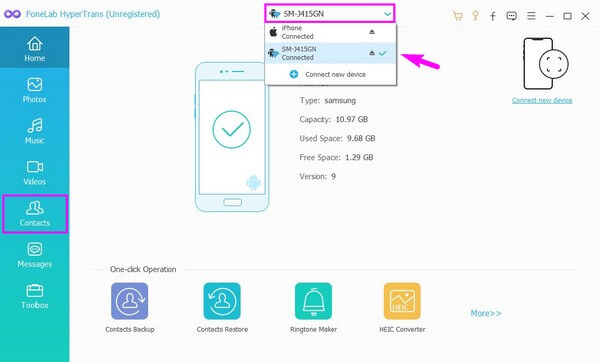
Βήμα 4Σημειώστε τις επαφές που θέλετε να μεταφέρετε από τη λίστα. Αφού επιλέξετε, κάντε κλικ στην καρτέλα με το υπολογιστή εικονίδιο για να εξαγάγετε τις επαφές πρώτα στο α CSV or vCard αρχείο. Κατά την εισαγωγή, ήρθε η ώρα να τα μεταφέρετε στο iPhone κάνοντας κλικ στο κουμπί με το εικονίδιο του τηλεφώνου. Επιλέξτε το iPhone σας από τη λίστα των συνδεδεμένων συσκευών, ώστε οι επαφές Samsung να μπορούν να μεταφερθούν στο iPhone σας. Αργότερα, μπορείτε επιτέλους να τα δείτε και να τα χρησιμοποιήσετε στη συσκευή σας.
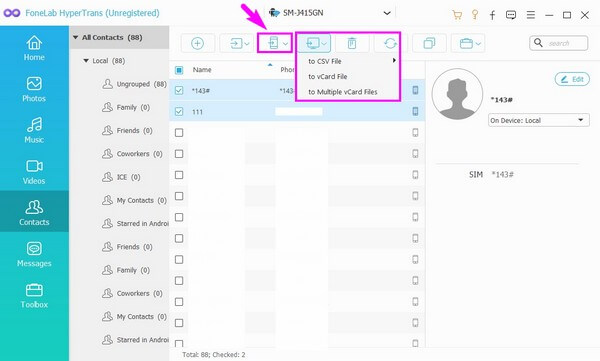
Μεταφορά δεδομένων από iPhone, Android, iOS, υπολογιστές σε οπουδήποτε χωρίς απώλειες.
- Μετακίνηση αρχείων μεταξύ iPhone, iPad, iPod touch και Android.
- Εισαγωγή αρχείων από iOS σε iOS ή από Android σε Android.
- Μετακίνηση αρχείων από iPhone / iPad / iPod / Android σε υπολογιστή.
- Αποθήκευση αρχείων από υπολογιστή σε iPhone / iPad / iPod / Android.
Μέρος 2. Μεταφέρετε τις Επαφές από τη Samsung στο iPhone με Λογαριασμό Google
Εάν έχετε λογαριασμό Google, μπορείτε να τον χρησιμοποιήσετε για να μεταφέρετε τις επαφές Samsung στο iPhone σας. Ευτυχώς, η Google διαθέτει μια λειτουργία συγχρονισμού που σας επιτρέπει να έχετε εύκολη πρόσβαση στις επαφές μόλις συνδεθείτε στον λογαριασμό σας Google στο iPhone σας.
Ακολουθήστε τα παρακάτω απλά βήματα για να μετακινήσετε επαφές από τη Samsung στο iPhone με τον λογαριασμό σας Google:
Βήμα 1Εισάγετε το ρυθμίσεις εφαρμογή στο τηλέφωνό σας Samsung και πατήστε την καρτέλα Λογαριασμοί από τις επιλογές. Κάντε κύλιση προς τα κάτω και επιλέξτε Προσθήκη λογαριασμού για να συνδεθείτε στον λογαριασμό σας Google. Αλλά αν είναι ήδη συνδεδεμένο στο τηλέφωνό σας, πατήστε το. Στη συνέχεια επιλέξτε το Συγχρονισμός λογαριασμού επιλογή.
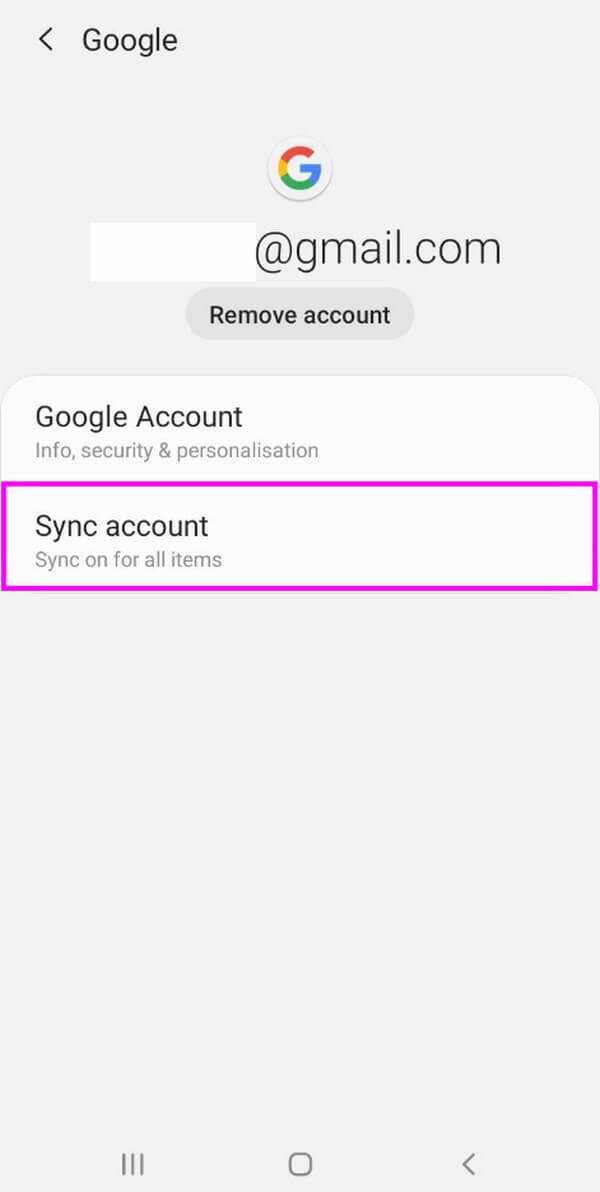
Βήμα 2Στην παρακάτω οθόνη, κάντε εναλλαγή στο ρυθμιστικό που αντιστοιχεί στο Επικοινωνία επιλογή. Αυτό θα συγχρονίσει τις επαφές Samsung με τον λογαριασμό σας Google. Έτσι, εάν συνδεθείτε σε άλλες συσκευές και επιλέξετε συγχρονισμό, θα δείτε και τις επαφές σας.
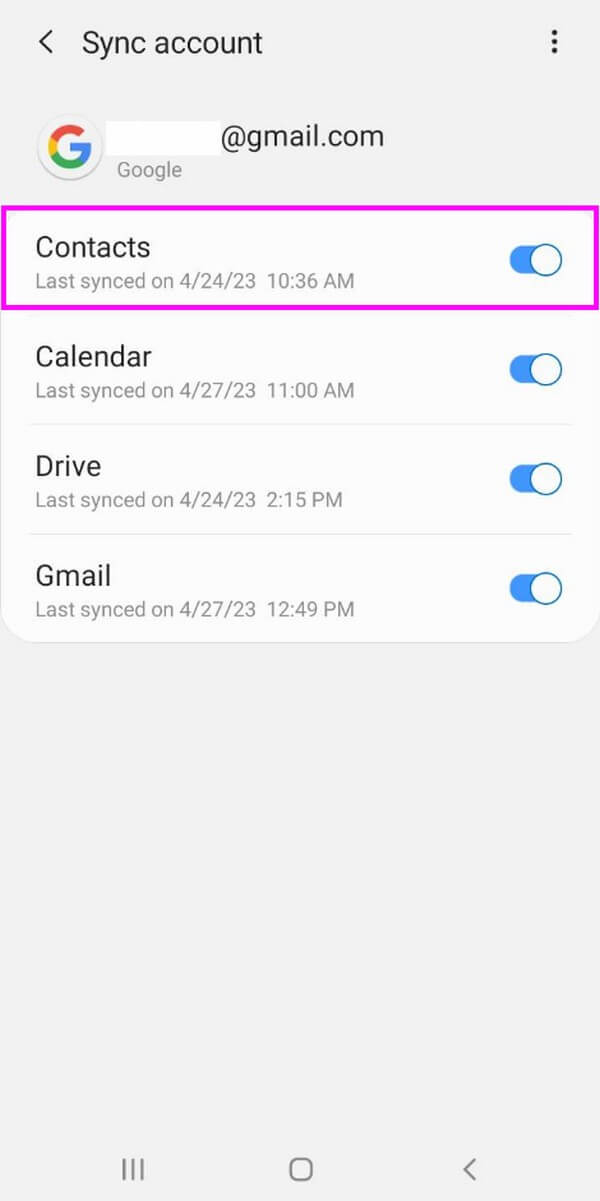
Βήμα 3Τώρα που οι επαφές σας έχουν συγχρονιστεί, μεταβείτε στις Ρυθμίσεις στο iPhone σας και πατήστε το Κωδικοί πρόσβασης και λογαριασμοί επιλογή. Μετά από αυτό, πατήστε Προσθήκη λογαριασμού, κατόπιν επιλέξτε Google. Εισαγάγετε τον λογαριασμό που χρησιμοποιήσατε στη Samsung. Τέλος, ενεργοποιήστε Επικοινωνία για να εμφανίζονται οι συγχρονισμένες επαφές στο iPhone σας. Μετά χτυπήστε Αποθήκευση για να ολοκληρώσετε τη διαδικασία.
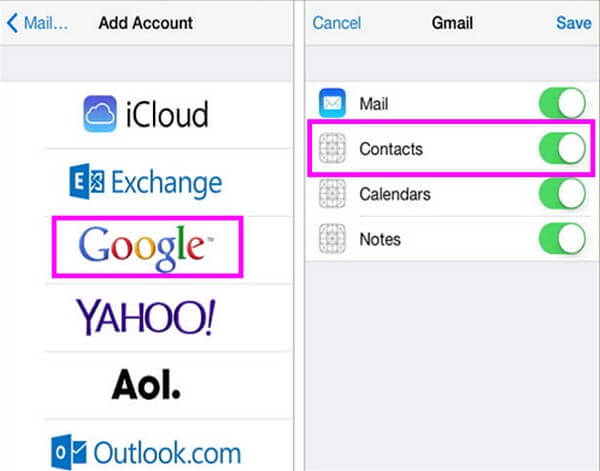
Επιλέγοντας αυτή τη μέθοδο, πρέπει να είστε προσεκτικοί όταν διαγράφετε επαφές στη συσκευή σας. Επειδή μόλις διαγράψετε μια επαφή στο iPhone σας, θα διαγραφεί και στις άλλες συσκευές σας όπου είναι συνδεδεμένος ο λογαριασμός σας.
Μεταφορά δεδομένων από iPhone, Android, iOS, υπολογιστές σε οπουδήποτε χωρίς απώλειες.
- Μετακίνηση αρχείων μεταξύ iPhone, iPad, iPod touch και Android.
- Εισαγωγή αρχείων από iOS σε iOS ή από Android σε Android.
- Μετακίνηση αρχείων από iPhone / iPad / iPod / Android σε υπολογιστή.
- Αποθήκευση αρχείων από υπολογιστή σε iPhone / iPad / iPod / Android.
Μέρος 3. Μεταφέρετε τις επαφές από τη Samsung στο iPhone με email
Ένας άλλος τρόπος για να μεταφέρετε τις επαφές Samsung στο iPhone σας είναι μέσω email. Με τον λογαριασμό Gmail που είναι συνδεδεμένος στη Samsung σας, μπορείτε να μοιραστείτε γρήγορα τις επαφές σας ως αρχείο vCard στο iPhone σας. Χρειάζεστε μόνο σύνδεση στο διαδίκτυο για να ολοκληρωθεί με επιτυχία η διαδικασία. Επομένως, βεβαιωθείτε ότι είστε συνδεδεμένοι σε ένα σταθερό Διαδίκτυο.
Ενεργήστε ανάλογα με τις παρακάτω απλές οδηγίες για να καθορίσετε τον τρόπο μεταφοράς επαφών από τη Samsung στο iPhone με email:
Βήμα 1Αγγίξτε το Επικοινωνία εικονίδιο στην αρχική οθόνη του τηλεφώνου Samsung. Κάτω από το δικό σου λογαριασμό σας, επιλέξτε το σύμβολο των τριών κουκκίδων στη δεξιά πλευρά για να το αποκαλύψετε και επιλέξτε το Κοινοποίηση επιλογή. Ελέγξτε τις επαφές που σκοπεύετε να στείλετε από τη λίστα. Μπορείτε επίσης να επιλέξετε το Όλα επιλογή για να ελέγξετε τα πάντα.
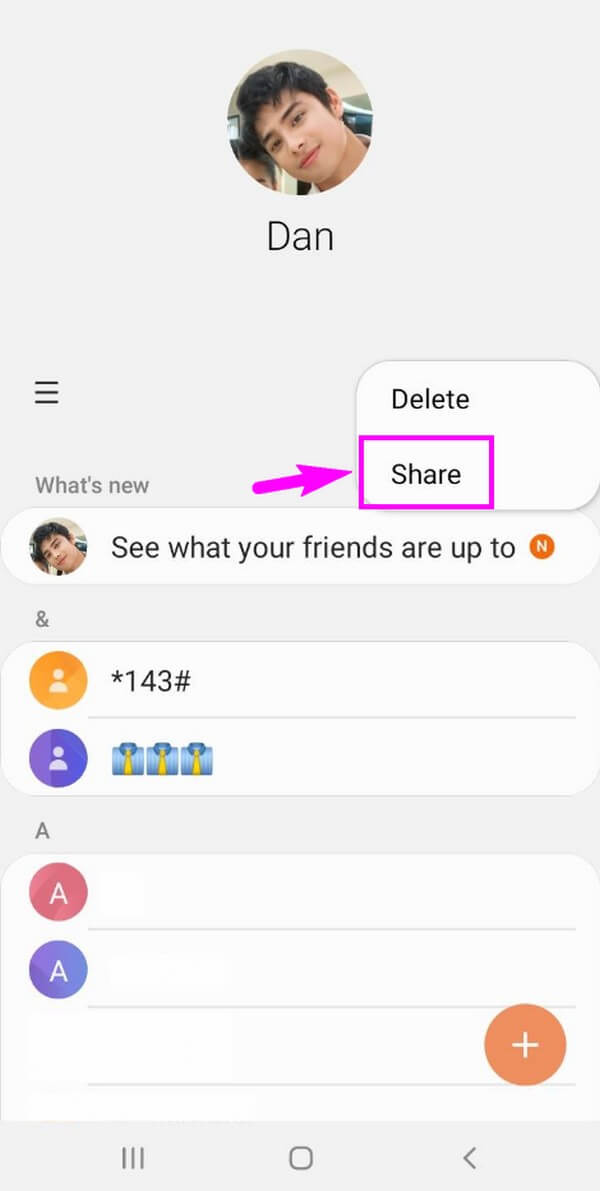
Βήμα 2Στη συνέχεια, πατήστε το Κοινοποίηση κουμπί στο κάτω μέρος της οθόνης. Εάν σας ζητηθεί, επιλέξτε εάν θα στείλετε τις επαφές ως α vCard ή αρχείο κειμένου. Όταν εμφανιστούν οι επιλογές κοινής χρήσης, επιλέξτε Gmail και εισαγάγετε τον λογαριασμό που έχετε συνδεθεί στο iPhone σας στο πεδίο παραλήπτη. Στη συνέχεια χτυπήστε το Στείλτε σύμβολο στην επάνω δεξιά περιοχή της οθόνης του Gmail.
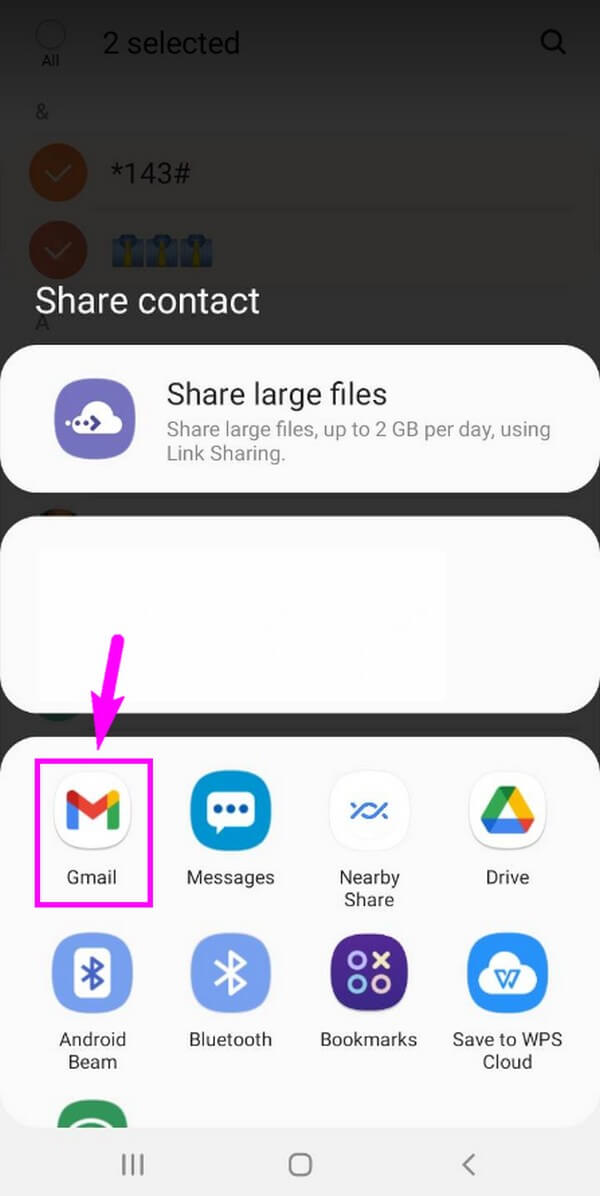
Βήμα 3Μόλις σταλεί το email, εκτελέστε την εφαρμογή Mail στο iPhone σας και δείτε τα εισερχόμενά σας εάν οι επαφές σας έχουν παραδοθεί. Εάν όχι, ελέγξτε αν τα έχετε στείλει στη σωστή διεύθυνση email ή εάν έχετε συνδεθεί στη σωστή διεύθυνση. Επίσης, βεβαιωθείτε ότι το Διαδίκτυό σας είναι σταθερό και φορτώστε το ξανά επανειλημμένα έως ότου το iPhone σας λάβει με επιτυχία το email.
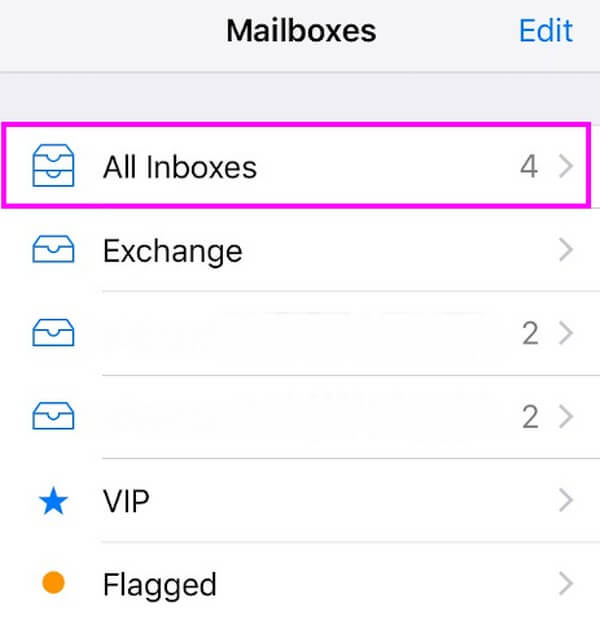
Μέρος 4. Μεταφέρετε τις επαφές από τη Samsung στο iPhone μέσω μιας εφαρμογής μεταφοράς
Μια εφαρμογή μεταφοράς όπως το Content Transfer μπορεί επίσης να σας βοηθήσει να μετακινήσετε τις επαφές της συσκευής Samsung στο iPhone σας. Εάν το εγκαταστήσετε και στις δύο συσκευές σας, θα μπορείτε να μετακινήσετε τις επαφές σας με επιτυχία.
Δώστε προσοχή στις αβίαστα οδηγίες από κάτω για τη μεταφορά επαφών από τη Samsung στο iPhone μέσω μιας εφαρμογής μεταφοράς:
Βήμα 1Αποκτήστε πρόσβαση στο Play Store ή το App Store στο Samsung και το iPhone σας και εγκαταστήστε το Μεταφορά περιεχομένου εφαρμογή σε κάθε συσκευή. Στη συνέχεια, ανοίξτε την εφαρμογή και στις δύο συσκευές.
Βήμα 2Ρυθμίστε το τηλέφωνο Samsung ως το παλιό τηλέφωνο και το iPhone ως το νέο για να προσδιορίσετε τον αποστολέα και τον παραλήπτη. Προχωρήστε στην ακόλουθη οθόνη και, στη συνέχεια, επιλέξτε το Android στο iPhone επιλογή στη Samsung σας ενώ η Άλλο στην iOS στο iPhone σας.
Βήμα 3Συνδέστε τις συσκευές σας μέσω ενός hotspot Wi-Fi ακολουθώντας τις οδηγίες που εμφανίζονται στην οθόνη. Στο Μεταφορά περιεχομένου διασύνδεση, επιλέξτε Επικοινωνία από τη λίστα των τύπων δεδομένων και πατήστε Μεταφορά στο τηλέφωνο Samsung για να μετακινήσετε τις επαφές σας.
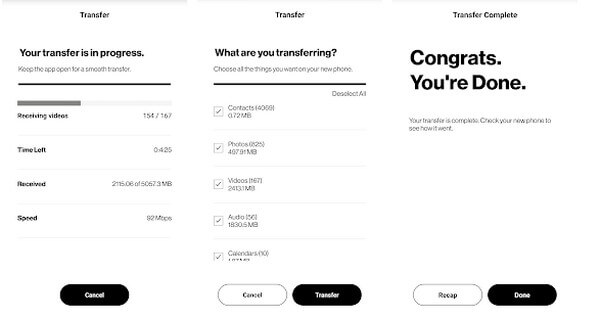
Μεταφορά δεδομένων από iPhone, Android, iOS, υπολογιστές σε οπουδήποτε χωρίς απώλειες.
- Μετακίνηση αρχείων μεταξύ iPhone, iPad, iPod touch και Android.
- Εισαγωγή αρχείων από iOS σε iOS ή από Android σε Android.
- Μετακίνηση αρχείων από iPhone / iPad / iPod / Android σε υπολογιστή.
- Αποθήκευση αρχείων από υπολογιστή σε iPhone / iPad / iPod / Android.
Μέρος 5. Μεταφέρετε τις επαφές από τη Samsung στο iPhone χρησιμοποιώντας κάρτα SIM
Εάν αλλάξετε τη συσκευή σας Samsung σε ένα νέο iPhone, πιθανότατα θα μετακινήσετε και την κάρτα SIM σας σε αυτό. Ωστόσο, είναι κατανοητό εάν ορισμένες από τις επαφές σας δεν είναι αποθηκευμένες στην κάρτα SIM αλλά στον εσωτερικό αποθηκευτικό χώρο Samsung. Σε αυτήν την περίπτωση, μπορείτε να εξαγάγετε τις επαφές Samsung στην κάρτα SIM πριν την τοποθετήσετε στο iPhone σας για μεταφορά.
Ακολουθήστε τα παρακάτω βήματα χωρίς πρόκληση για να μάθετε πώς να μεταφέρετε επαφές από τη Samsung στο iPhone χρησιμοποιώντας μια κάρτα SIM:
Βήμα 1Στη συσκευή Samsung, μεταβείτε στις Επαφές και πατήστε το εικονίδιο με τις τρεις γραμμές στην αριστερή περιοχή της οθόνης. Αυτό θα σας δείξει τις επιλογές που μπορείτε να χρησιμοποιήσετε, συμπεριλαμβανομένων Διαχείριση επαφών. Στη συνέχεια, επιλέξτε την καρτέλα Εισαγωγή/εξαγωγή επαφών.
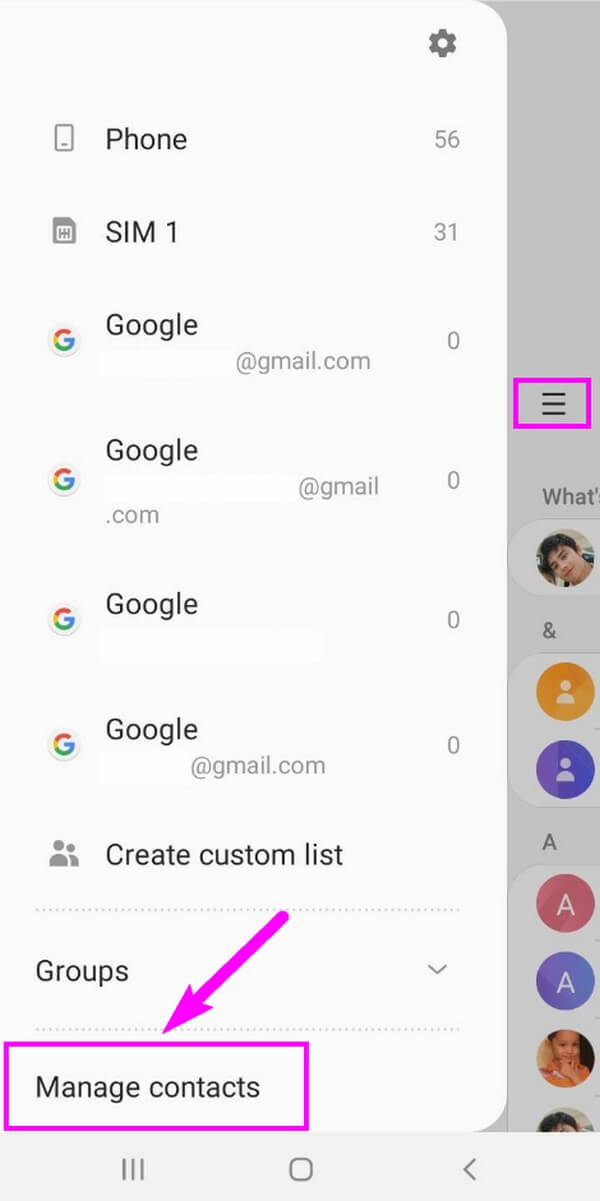
Βήμα 2Θα δείτε δύο επιλογές στην επόμενη οθόνη: εισαγωγή και εξαγωγή. Επιλέξτε το δεύτερο για να προχωρήσετε. Στη συνέχεια, πατήστε το ΝΑΙ όπου θέλετε να εξαχθούν οι επαφές σας. Στη συνέχεια θα εμφανιστούν οι επαφές στη Samsung. Επιλέξτε αυτά που ελπίζετε να μεταφέρετε και, στη συνέχεια, πατήστε Τέλος.
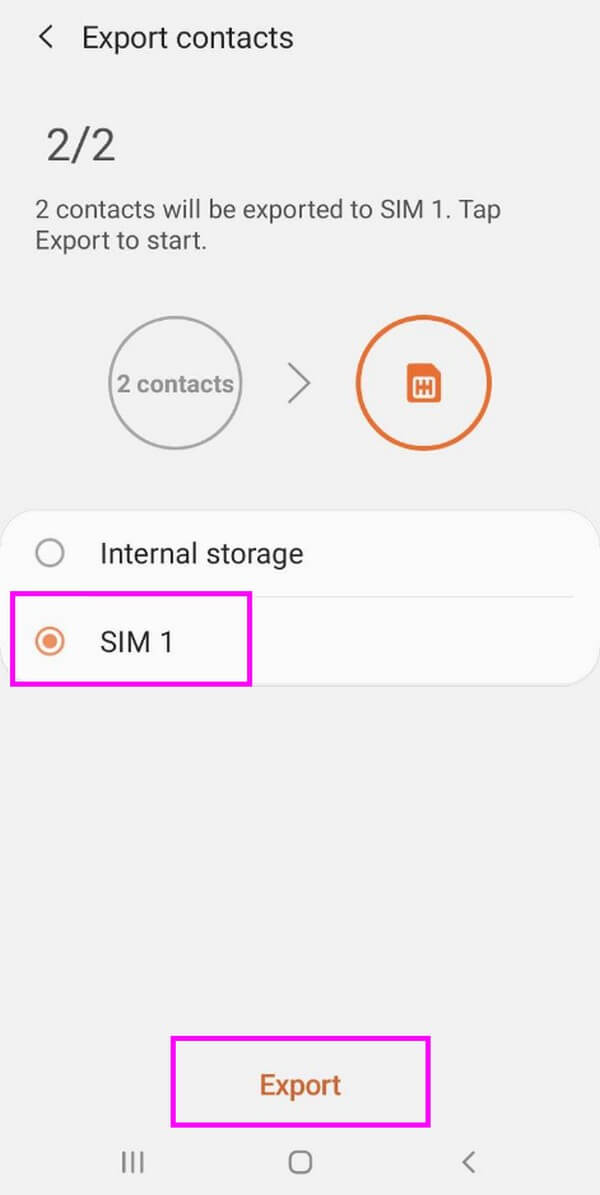
Βήμα 3Επιστρέφοντας στην προηγούμενη οθόνη θα εμφανιστεί ο αριθμός των επαφών που επιλέξατε και το εικονίδιο πού να τις μετακινήσετε, το οποίο βρίσκεται στη SIM σας. Χτύπα το εξαγωγή κουμπί στο χαμηλότερο τμήμα της οθόνης για να μεταφέρετε τις επαφές που έχετε επιλέξει στην κάρτα SIM. Τέλος, αφαιρέστε την κάρτα SIM από το τηλέφωνό σας Samsung και τοποθετήστε την στο iPhone σας για να δείτε τις επαφές Samsung τώρα στο iPhone σας.
Μέρος 6. Συχνές ερωτήσεις σχετικά με τη μεταφορά επαφών από τη Samsung στο iPhone
1. Πώς να μεταφέρω επαφές από τη Samsung στο iPhone μέσω Bluetooth;
Δυστυχώς, η μεταφορά των επαφών της Samsung στο iPhone σας με Bluetooth είναι αδύνατη. Λόγω περιορισμών στο λειτουργικό σύστημα, δεν μπορείτε να μεταφέρετε δεδομένα από ένα τηλέφωνο Android στο iOS μέσω Bluetooth. Η Apple δεν επιτρέπει την κοινή χρήση δεδομένων Bluetooth μεταξύ συσκευών Apple και μη Apple, επομένως μπορείτε να χρησιμοποιήσετε τη λειτουργία Bluetooth του iPhone σας μόνο με άλλα προϊόντα Apple και όχι με συσκευές Android.
2. Μπορείτε να χρησιμοποιήσετε το AirDrop στη Samsung;
Όχι, δεν μπορείς. Η Samsung και άλλες συσκευές Android δεν προσφέρουν προμήθεια με αλεξίπτωτα χαρακτηριστικό, επομένως αυτό δεν είναι εφικτό. Το AirDrop είναι διαθέσιμο μόνο σε συσκευές Apple, όπως iPhone, iPad κ.λπ. Αλλά μην ανησυχείτε. μπορείτε ακόμα να μεταφέρετε δεδομένα στη Samsung χρησιμοποιώντας άλλες μεθόδους. Μπορείτε να δοκιμάσετε αυτά στο παραπάνω άρθρο, όπως το FoneLab HyperTrans, για να σας βοηθήσει να μοιραστείτε δεδομένα.
Είμαστε ευγνώμονες για τον χρόνο που αφιερώσατε για να διαβάσετε αυτήν την ανάρτηση. Για να σας βοηθήσουμε με άλλα προβλήματα της συσκευής, επισκεφτείτε τη διεύθυνση FoneLab HyperTrans σελίδα για να βρείτε εγγυημένες τεχνικές και λύσεις.
Μεταφορά δεδομένων από iPhone, Android, iOS, υπολογιστές σε οπουδήποτε χωρίς απώλειες.
- Μετακίνηση αρχείων μεταξύ iPhone, iPad, iPod touch και Android.
- Εισαγωγή αρχείων από iOS σε iOS ή από Android σε Android.
- Μετακίνηση αρχείων από iPhone / iPad / iPod / Android σε υπολογιστή.
- Αποθήκευση αρχείων από υπολογιστή σε iPhone / iPad / iPod / Android.
